ایجاد وب سایت خود بسیار جالب و هیجان انگیز است. شما می توانید هر چیزی را در سایت خود قرار دهید. این می تواند یادداشت های شما یا اطلاعات کاملاً جدی باشد که می خواهید بازدید کنندگان خود را با آنها آشنا کنید اما برای توسعه یک سایت ، باید میزان بازدیدهای آن را بدانید تا میزان جذابیت آن را ارزیابی کنید.
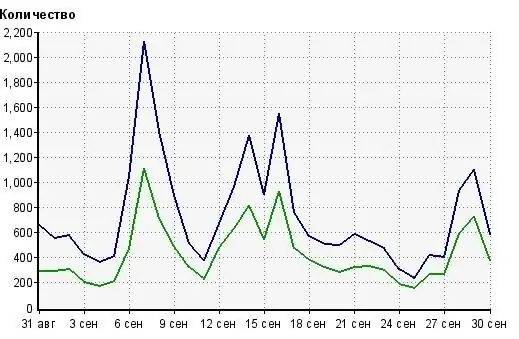
دستورالعمل ها
مرحله 1
برای به دست آوردن اطلاعات عملیاتی در مورد بازدید سایت ، باید پیشخوان خاصی را در کد صفحه نصب کنید. خدمات آماری زیادی در اینترنت وجود دارد ، مانند Google Analytics ، liveinternet ، Yandex. Metrica و موارد مشابه.
گام 2
در سایت google.ru/analytics/index.html ثبت نام کنید یا اگر از قبل از google نامه دارید ، می توانید با استفاده از آن وارد Google Analytics شوید.
مرحله 3
پس از مجوز ، بر روی دکمه "افزودن حساب جدید" کلیک کنید. در صفحه شروع ، روی دکمه ثبت نام کلیک کنید.
مرحله 4
در صفحه "اطلاعات عمومی" که باز می شود ، در قسمت "URL وب سایت" آدرس سایت خود را بدون http مشخص کنید: //؛ نام حساب می تواند هر چیزی باشد. کشور و منطقه زمانی خود را مشخص کنید و روی دکمه "بعدی" کلیک کنید.
مرحله 5
در صفحه "اطلاعات تماس" نام خانوادگی ، نام ، کشور محل اقامت خود را وارد کرده و "بعدی" را کلیک کنید.
مرحله 6
سپس کادر کنار خط "بله ، من این شرایط و ضوابط عمومی را قبول دارم" را علامت بزنید و روی دکمه "ایجاد یک حساب جدید" کلیک کنید.
مرحله 7
در صفحه دریافت کد پیشخوان ، بسته به تعداد دامنه هایی که می خواهید با استفاده از شمارنده دریافت شده ردیابی کنید ، کادر کنار خط مورد نظر را علامت بزنید. در پنجره زیر ، بسته به اینکه کدام خط را مشخص کرده اید ، کد پیشخوان تولید می شود. بر روی دکمه "ذخیره" کلیک کنید.
مرحله 8
کد حاصل را کپی کرده و در دفترچه یادداشت ذخیره کنید تا در صورت لزوم سریعاً آن را پیدا کنید.
مرحله 9
پس از دریافت کد ، وارد وب سایت خود شوید. اگر سایت شما از صفحات html ساده تشکیل شده است ، برای دیدن آمار بازدید از همه صفحات ، باید هرکدام را ویرایش کرده و کد پیشخوان را وارد کنید.
مرحله 10
برای تنظیم کد پیشخوان در سایتی با موتور خاص ، وارد پنل مدیریت شوید و کد پیشخوان را روی ویجت تنظیم کنید. این ساده ترین راه خواهد بود.
مرحله 11
اگر توانایی ویرایش ویجت را ندارید ، می توانید کد پیشخوان را در قالب (تم) سایتی که استفاده می کنید جایگذاری کنید و سپس در همه صفحات نمایش داده می شود.
مرحله 12
پس از نصب کد ، شما می توانید در زمان واقعی آمار حضور منابع خود را دریافت کنید. برای این کار ، دوباره به وب سایت Google Analytics بروید و وارد شوید. در حساب شخصی خود ، روی برگه "گزارش های استاندارد" کلیک کنید. در قسمت سمت راست ، یک محدوده تاریخ مشخص کنید تا آمار بازدید از سایت در روزهای مورد نیاز را مشاهده کنید.
مرحله 13
برای مشاهده آمار سایت شخص دیگری ، از لینک netchart.ru پیروی کنید.
مرحله 14
در فیلدی که در مرکز صفحه قرار دارد ، آدرس سایت را وارد کرده و Enter را فشار دهید. در پنجره ظاهر شده ، آمار بازدیدها را مشاهده خواهید کرد. متأسفانه ، این سرویس فقط می تواند آمار سایت روسی زبان را نشان دهد.
مرحله 15
اگر نیاز به دیدن آمار یک منبع خارجی دارید ، پیوند Compet.com را دنبال کنید. در خط وسط صفحه ، آدرس سایت را بدون https:// وارد کنید و GO را فشار دهید.
مرحله 16
در پنجره باز شده ، آمار حضور منبع را مشاهده خواهید کرد.







